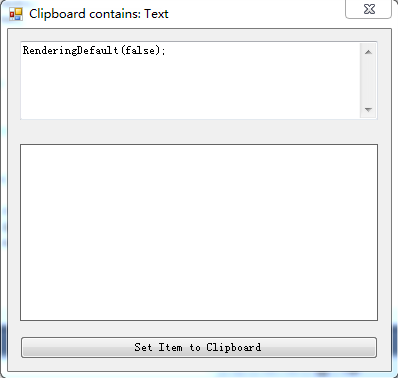Clipboard引薦
Clipboard,即剪切板,當我們同時按動Ctrl+C時,選定的對象就被存放在了剪切板中了。如果剛才選定的對象是文件,那么在定盤符后,按動Ctrl+V鍵或者點擊菜單“粘貼”,這時選定的文件就保存到指定的磁盤上面了;如果選定的對象是圖象,那么在打開“畫圖”之后,按動Ctrl+V鍵或者點擊菜單“粘貼”,圖象就會顯示在畫圖中了;如果是文本,那么在打開文本編輯器后,按動Ctrl+V鍵或者點擊菜單“粘貼”,這時文本就會顯示在文本編輯器中。當然選定的對象還有許多種,這就不一一舉例了。上面這些操作其實就是剪切板幾種典型的操作。那么這些操作如果用Visual C#來實現到底是個什么樣子?
微軟引入Clipboard類進行處理,我們先來介紹MSDN上的一個例子進入今天的討論。
/*
下述代碼放置文本數據進入Clipboard,并從中在提取出來。
Winfrm代碼界面元素包括:button1, button2, textBox1, textBox2
*/
private void button1_Click(object sender, System.EventArgs e) {
//button1_Click 調用SetDataObject將textBox1中選中的文字放入系統剪切板
if(textBox1.SelectedText != "")
Clipboard.SetDataObject(textBox1.SelectedText);
else
textBox2.Text = "No text selected in textBox1";
}
private void button2_Click(object sender, System.EventArgs e) {
//button2_Click 調用GetDataObject從系統剪切板提取數據
IDataObject iData = Clipboard.GetDataObject();
//判斷是否有Text數據格式
if(iData.GetDataPresent(DataFormats.Text)) {
textBox2.Text = (String)iData.GetData(DataFormats.Text);
}
else {
textBox2.Text = "Could not retrieve data off the clipboard.";
}
}
從這個例子可以學到Clipboard的最基本用法:用SetDataObjec將數據存入系統剪切板;用GetDataObject從系統剪切板獲取數據。
使用Clipboard保存/獲取各種媒體
以實際操作的經驗,剪切板不僅可以拷貝文字,還可以拷貝圖片、文件,當然,通過程序,還可以讓Clipboard保存音頻和自定義類型。下面針對這些功能分別加以介紹。
- Clipboard保存多媒體
class ClipboardDataFormat
{
public static readonly string TEXT="Text";
public static readonly string IMAGE="Image";
public static readonly string FILEDROP="FileDrop";
public static readonly string AUDIO="Audio";
public static readonly string USERDEFINED="UserDefined";
}
class ClipboardProcesser
{
public static void SetDataToClipboard(object o, string type)
{
try
{
if (o != null)
{
if (type == ClipboardDataFormat.TEXT)
{
Clipboard.SetText((string)o);
}
if (type == ClipboardDataFormat.FILEDROP)
{
Clipboard.SetFileDropList((System.Collections.Specialized.StringCollection)o);
}
if (type == ClipboardDataFormat.IMAGE)
{
Clipboard.SetImage((System.Drawing.Image)o);
}
if (type == ClipboardDataFormat.AUDIO)
{
Clipboard.SetAudio((Stream)o);
}
if (type == ClipboardDataFormat.USERDEFINED)
{
MyItem item = (MyItem)o;
item.ToClipboard();
}
}
}
catch (Exception)
{
}
}
//自定義要往剪切板添加的類型
[Serializable]
public class MyItem
{
public string ItemName { get; set; }
public object ItemData { get; set; }
public void ToClipboard()
{
DataFormats.Format format = DataFormats.GetFormat(ClipboardDataFormat.USERDEFINED);
IDataObject dataObj = new DataObject();
dataObj.SetData(format.Name, false, this);
Clipboard.SetDataObject(dataObj, false);
}
}
- Clipboard獲取多媒體
public static object GetDataFromClipboardByType(string type)
{
object retObj = null;
try
{
if (type == ClipboardDataFormat.TEXT)
{
retObj = Clipboard.GetText();
}
if (type == ClipboardDataFormat.FILEDROP)
{
retObj = Clipboard.GetFileDropList();
}
if (type == ClipboardDataFormat.IMAGE)
{
retObj = Clipboard.GetImage();
}
if (type == ClipboardDataFormat.AUDIO)
{
retObj = Clipboard.GetAudioStream();
}
if (type == ClipboardDataFormat.USERDEFINED)
{
IDataObject iData = Clipboard.GetDataObject();
retObj = (MyItem)iData.GetData(type);
}
}
catch (Exception)
{
retObj = null;
}
return retObj;
}
public static string GetDataTypeFromClipboard()
{
string type = string.Empty;
try
{
if (Clipboard.ContainsText())
{
type = ClipboardDataFormat.TEXT;
}
else if (Clipboard.ContainsFileDropList())
{
type = ClipboardDataFormat.FILEDROP;
}
else if (Clipboard.ContainsImage())
{
type = ClipboardDataFormat.IMAGE;
}
else if (Clipboard.ContainsAudio())
{
type = ClipboardDataFormat.AUDIO;
}
else
{
IDataObject iData = Clipboard.GetDataObject();
if (iData.GetDataPresent(ClipboardDataFormat.USERDEFINED))
{
type = ClipboardDataFormat.USERDEFINED;
}
}
}
catch (Exception)
{
}
return type;
}
}
讓窗體自動響應Clipboard的變化
讓窗體自動響應Clipboard的變化這是一個非常酷的功能,實現這個需求并不難,大致分四步:
- Form類中引入三個函數
// SetClipboardViewer 用于往觀察鏈中添加一個窗口句柄,這個窗口就可成為觀察鏈中的一員了,返回值指向下一個觀察者
[System.Runtime.InteropServices.DllImport("user32")]
private static extern IntPtr SetClipboardViewer(IntPtr hwnd);
//ChangeClipboardChain刪除由hwnd指定的觀察鏈成員,這是一個窗口句柄,第二個參數hWndNext是觀察鏈中下一個窗口的句柄
[System.Runtime.InteropServices.DllImport("user32")]
private static extern IntPtr ChangeClipboardChain(IntPtr hwnd,IntPtr hWndNext);
//SendMessage 發送消息
[System.Runtime.InteropServices.DllImport("user32")]
private static extern int SendMessage(IntPtr hwnd,int wMsg,IntPtr wParam,IntPtr lParam);
//Clipboard內容變化消息
const int WM_DRAWCLIPBOARD = 0x308;
//Clipboard觀察鏈變化消息
const int WM_CHANGECBCHAIN = 0x30D;
- Form_Load中把窗口添加到觀察鏈中成為觀察者,并保存下一個觀察者的句柄
//存放觀察鏈中下一個窗口句柄
IntPtr NextClipHwnd;
private void Form_Load(object sender, System.EventArgs e)
{
//獲得觀察鏈中下一個窗口句柄
NextClipHwnd=SetClipboardViewer(this.Handle);
}
- 重載WndProc方法,監視剪切板,并處理,并把剪切板變化的消息發送給下一個觀察者
protected override void WndProc(ref System.Windows.Forms.Message m)
{
switch(m.Msg)
{
case WM_DRAWCLIPBOARD:
//將WM_DRAWCLIPBOARD消息傳遞到下一個觀察鏈中的窗口
SendMessage(NextClipHwnd,m.Msg,m.WParam,m.LParam);
//獲取Clipboard內容,并處理
IDataObject iData = Clipboard.GetDataObject();
...
...
break;
default:
base.WndProc(ref m);
break;
}
}
- Form_Closed中撤消自己定義的觀察者,并通知下一個觀察者
private void Form_Closed(object sender, System.EventArgs e)
{
//從觀察鏈中刪除本觀察窗口
ChangeClipboardChain(this.Handle,NextClipHwnd);
//將變動消息WM_CHANGECBCHAIN消息傳遞到下一個觀察鏈中的窗口
SendMessage(NextClipHwnd,WM_CHANGECBCHAIN,this.Handle,NextClipHwnd);
}
解決Clipboard沖突
- 待補充
[Demo]
-
界面
Alt text -
功能
自動捕捉剪切板變化,并顯示其中的文字、圖片、文件以及自定義類型。